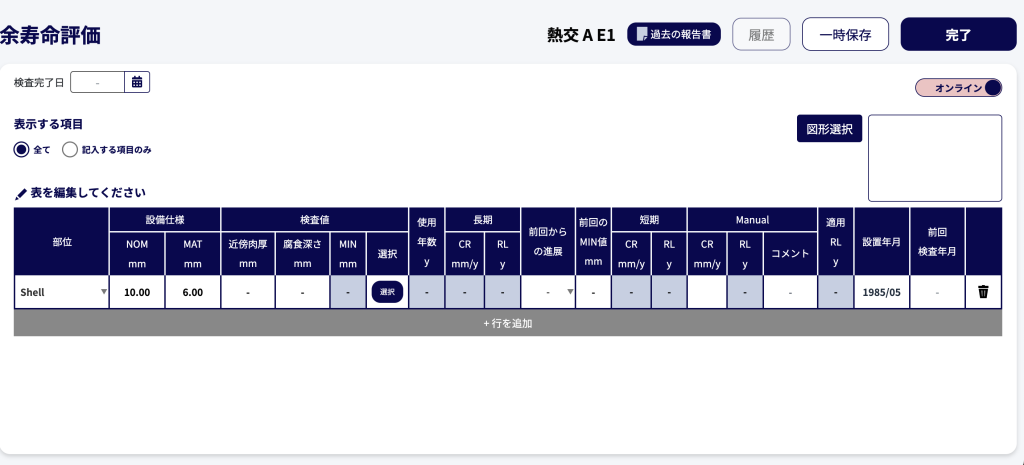
こちらは、余寿命評価の報告書作成画面です。
各操作は、以下の通りです
① 機器情報 / 過去の報告書 / 履歴 / 一時保存 / 修正 / 完了

| 機能 | 内容 |
|---|---|
| 機器情報 | 押下すると、【4-3-9-5】検査システムセットアップ・ステップ4【目視検査】 で登録した A-MIS データによる機器情報がプレビュー表示されます。 (下記「補足:機器情報プレビュー」) こちらは、各項目を任意で編集し、「OK」ボタンを押下することで保存することが可能です。 |
| 過去の報告書 | 押下すると、【4-3-9-4】検査システムセットアップ・ステップ3【目視検査】 で登録した過去報告書を一覧表示します。 それぞれ報告書ファイル名を押下すると、各デバイスに応じて、ファイルが開かれます。 |
| 履歴 | 押下すると、当該の報告書を編集したユーザー名・編集時間を表示します。 こちらは、一度「完了」ボタンを押下したのち、再度ユーザーによる編集が行われる度に、履歴が自動で追加されます。 |
| 一時保存 | 押下することで、報告書の状態を一時的に保存します。 |
| 修正 | 「完了」ボタンを1度でも押下した場合、「一時保存」ボタンの代わりに、「修正」ボタンが表示されます。 報告書の内容を編集し、保存する場合はこちらの「修正」ボタンを押下し、チェックリストを確認したのち、編集内容を保存することが可能です。 |
| 完了 | 押下することで、下記「補足: 完了チェックリスト」が表示されます。 こちらのチェックリストに記入し、再度「完了」ボタンを押下することで、完報告書の編集を完了します。 |
② 検査完了日 / 「表示する項目」切り替え
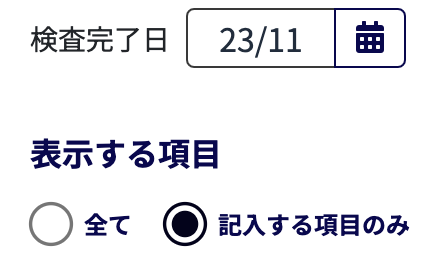
| 機能 | 内容 |
|---|---|
| 検査完了日 選択 | 押下すると、年月を選択できるカレンダーが展開します。 任意で検査完了日を設定したい場合、こちらから年月を選択します。 |
| 「表示する項目」ラジオボタン | テーブルの表示を切り替えます。 |
③ 図形の変更 / オンライン
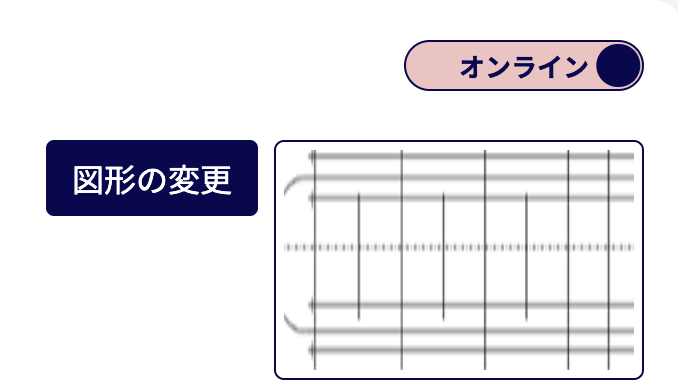
| 機能 | 内容 |
|---|---|
| オフラインモード | デフォルトでは「オンライン」と表示されたトグルボタンです。こちらを押下すると、一部の機能のみ使えるオフラインモードになります。 主に、協力会社ユーザーが、電波の届きにくい現場などで利用することを想定した機能になります。 オフライン状態の時は、ローカルストレージに情報が保存されますので、電波復帰後に、こちらの「オンライン」モードに切り替えていただくことで、通常通りのデータ保存が可能になります。 |
| 図形の変更 | こちらでは、【4-12-3】後検査 報告書作成 で検査対象とした図形・図面から、任意のものを選択します。 |
④ テーブルの編集

表示中のテーブルに、適宜入力を行います。
なお、こちらのテーブルには、【4-3-9-5】検査システムセットアップ・ステップ4【目視検査】 で取り込んだ「部位情報」が、デフォルトの値として用意されます。
こちらでは、まず「検査値」の列における「選択」のボタンを押下し、部位選択のモーダルを表示します。
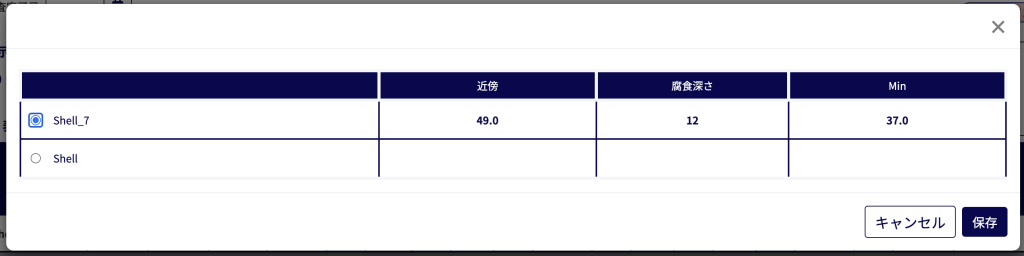
ここでは、【4-12-3】後検査 報告書作成 で入力した、「部位名称」とそれに紐づく「近傍肉厚」「腐食深さ」「MIN値」が一覧表示されます。
この中から、該当する部位を選択することで、以下のように、テーブルに値が自動で入力反映されます。
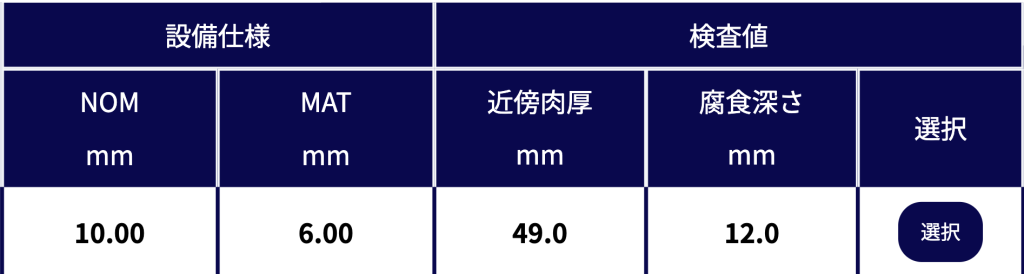
こちらの反映された値は、任意で編集可能です。
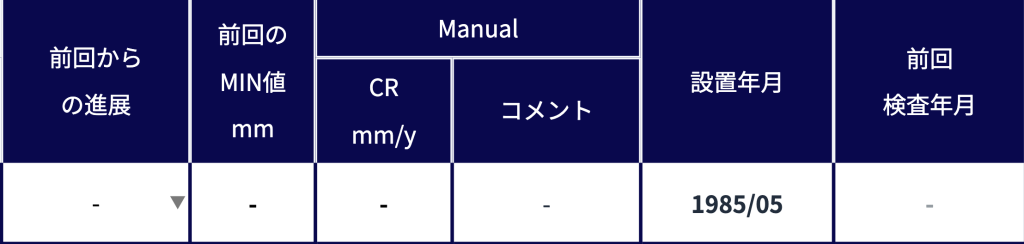
その他、「前回からの進展」や「前回のMIN値」「CR mm/y」「コメント(20文字以内)」「前回検査年月(モーダルから選択)」など、検査情報を入力していきます。
⑤ 行を追加する

テーブルの下にある「+ 行を追加」ボタンを押下することで、1行分のセルを追加できます。
部位の検査情報を任意で追加する場合などにご活用ください。
